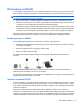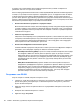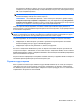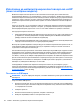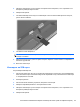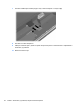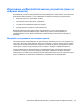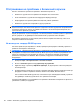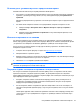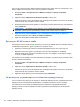HP ProBook Notebook PC User Guide - Windows 7
Не може да се установи връзка с предпочитана мрежа
Windows може автоматично да поправи развалена WLAN връзка:
●
Ако в областта за уведомяване в десния край на лентата на задачите има икона за мрежата,
щракнете с десния бутон върху иконата, а след това щракнете върху Отстраняване на
проблеми.
Windows нулира мрежовото устройство и се опитва да се свърже с една от предпочитаните
мрежи.
●
Ако няма икона за мрежата в областта за уведомяване, извършете следните стъпки:
1. Изберете Старт > Контролен панел > Мрежа и интернет > Център за мрежи и
споделяне.
2. Щракнете върху Отстраняване на проблеми и след това изберете мрежата, която
искате да поправите.
Иконата на мрежата не се показва
Ако иконата на мрежата не се показва в областта за уведомяване, след като конфигурирате
WLAN, софтуерният драйвер липсва или е повреден. Може да се покаже и съобщение за грешка
„Устройството не е намерено“ на Windows. Драйверът трябва да се инсталира отново.
За да получите последната версия на софтуера за WLAN устройството за вашия компютър
,
извършете следните стъпки:
1. Отворете своя интернет браузър и отидете на
http://www.hp.com/support.
2. Изберете вашата страна или регион.
3. Щракнете върху опцията за изтегляне на софтуер и драйвери и след това въведете номера
на модела на вашия компютър в полето за търсене.
4. Натиснете enter и следвайте указанията на екрана.
ЗАБЕЛЕЖКА: Ако WLAN устройството, което използвате, е купено отделно, проверете в
уебсайта на производителя за най-новия софтуер.
Текущите кодове за защита на мрежата са недостъпни
Ако получите запитване за мрежов ключ или име (SSID), когато се свързвате с WLAN, значи
мрежата е защитена. Текущите кодове ви трябват, за да направите връзка със защитена
мрежа. SSID и мрежовият ключ са кодове от букви и цифри, които въвеждате в компютъра, за да
идентифицирате компютъра в мрежата.
●
За мрежа, свързана с вашия личен
безжичен маршрутизатор, вижте ръководството за
потребителя на маршрутизатора за указания за въвеждането на едни и същи кодове в
маршрутизатора и WLAN устройството.
●
За частна мрежа, каквито са мрежите в офис или обществена стая за чат в интернет, се
обърнете към мрежовия администратор, за да получите кодовете, когато получите искане
за това.
Някои мрежи
редовно сменят SSID или мрежовите ключове в своите маршрутизатори или
точки за достъп с цел подобряване на сигурността. Трябва да смените съответния код в
компютъра.
Отстраняване на проблеми с безжичните връзки 27